Reklaam
Huvitav, kuidas avada Mac-is tegumihaldur? Kui olete Windowsiga harjunud või kui te pole seda kunagi varem vajanud, ei pruugi te teada, kus see oluline utiliit asub macOS-is.
Mõlemal juhul näitame teile mitmeid viise, kuidas pääseda oma Macis üles tööülesannete halduri juurde.
Tutvuge aktiivsusmonitoriga
Enne jätkamist kui olete Macist uustulnuk, kes saabub Windowsist Maci Windowsi kasutajatele kasutamise lühijuhendIga Windowsi kasutaja peaks teadma Maciga töötamise põhitõdesid. Siin on lühike juhend Mac'i uustulnukate leidmiseks. Loe rohkem , peaksite teadma, et Windowsi tegumihalduri macOS-i ekvivalendi õige nimi on Aktiivsusmonitor. Nad täidavad sarnaseid funktsioone, kuid neil pole tegelikult sama nime.
Vaatamata sellele vaatame, kuidas käivitada Macis tegumihalduri utiliit ja mida see teha saab.
Kuidas Macis Task Manager'i avada?
Lihtsaim viis Macis peaaegu kõigi avamiseks on Spotlighti kasutamine. See sisseehitatud otsingufunktsioon suudab rakendusi, faile ja sätteid leida vaid mõne klahvivajutusega.
Spotlighti avamiseks vajutage lihtsalt Cmd + Tühik oma Macis. Seejärel alustage tippimist Aktiivsusmonitor (paar esimest tähte peaks selle kohe üles tooma) ja vajutage Tagasi. Hetke pärast näete aktiivsusmonitori akent.
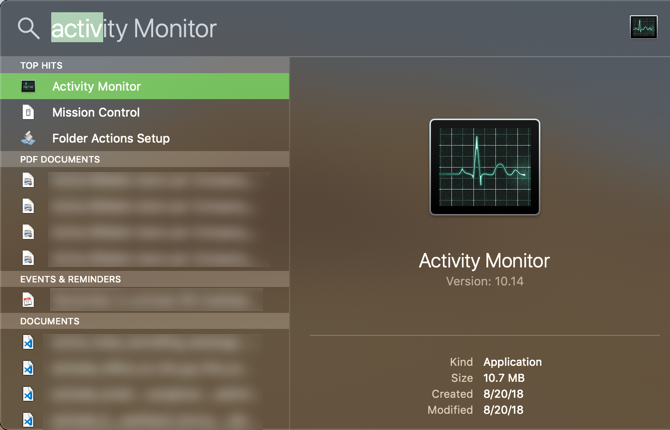
Kas te ei soovi Spotlighti mingil põhjusel kasutada? MacOS-i halduri saate avada doki ikooni Launchpad abil. Rakenduste loendis avage Muud kausta ja näete ikooni Aktiivsusmonitor.
Lõpuks leiate ka aktiivsusmonitori, kui avate Finderi ja sirvite seda Rakendused> Utiliidid.
Hoidke aktiivsusmonitor dokis
Kui olete Activity Monitori mõne ülaltoodud meetodi abil avanud, kuvatakse see ekraani allosas dokis. See kaob aga pärast rakendusest loobumist.
Kui soovite ikooni käepärast hoida, paremklõpsake sellel ja valige Valikud> Hoidke dokis. Siis jääb ikoon ka siis, kui rakendus suletakse.

Mida teeb Task Manager Macis?
Activity Monitoris leiate palju Windowsi tegumihalduriga sarnaseid funktsioone. Ülaservas saate vaadata teavet järgmiste kohtade kohta Protsessor, Mälu, Energia, Ketasja Võrgustik kasutamine.
Kõik neist näitavad teile arvutis toimuvaid protsesse ja mitmesugust teavet nende mõju kohta.

Enamasti pole tavalisel kasutajal palju põhjust oma Macis tegumihaldurit avada ja ringi hiilida. Süsteem peaks toimima hästi, ilma mikrotootmiseta. See võib osutuda kasulikuks, kui teil on teie Macis probleeme.
Näiteks kui teie süsteem tunneb end aeglaselt, võiksite selle täpsustada rakendus, mis kasutab liiga palju protsessorit Kuidas parandada teie Maci "kernel_task" suure protsessori kasutamise vigaKas näete oma Maci protsessiprotsessis „kernel_task” suurt protsessori kasutamist? Siit leiate teavet selle probleemi tõrkeotsingu kohta. Loe rohkem või RAM. Suure energiatarbimisega rakenduste väljatõrjumine võib teie MacBooki parema aku vastupidavuse tagada. Ja saate teada, millised rakendused pääsevad Internetti kõige paremini juurde Võrgustik sakk.
Nüüd saate teada Mac Task Managerist
Activity Monitorile juurde pääseda ja teie Macis toimuvat vaadata pole keeruline. Näitasime teile selle avamiseks mitmeid otseteid ja vaatasime läbi, millist teavet see pakub.
Lisateavet selle tööriista kasutamise kohta leiate jaotisest meie aktiivsusmonitori kasutamise juhend Mis on aktiivsusmonitor? Tegumihalduri Mac-ekvivalentSiit saate teada kogu oma Mac'i Activity Monitori kohta ja selle kasutamise kohta süsteemi üksikasjaliku teabe kontrollimiseks. Loe rohkem .
Ben on MakeUseOfi peatoimetaja asetäitja ja spondeeritud postijuht. Tal on B.S. aastal arvutiinfosüsteemides Grove City kolledžis, kus ta lõpetas Cum Laude ja kiitis oma magistrikraadi. Ta naudib teiste aitamist ja suhtub videomängudesse kui meediumisse kirglikult.


